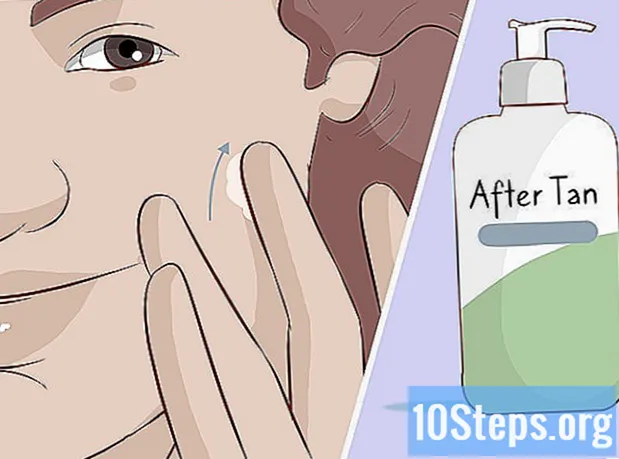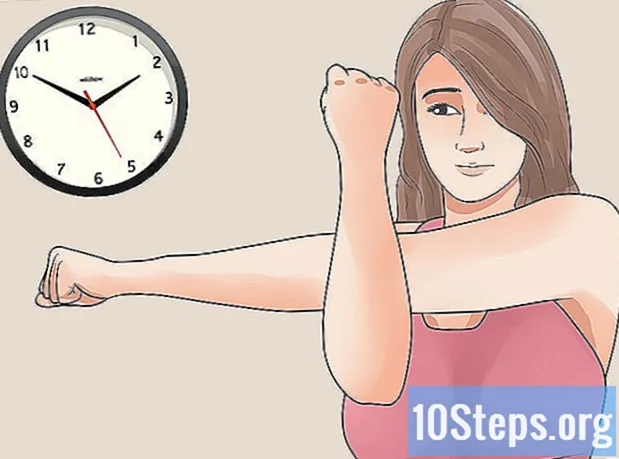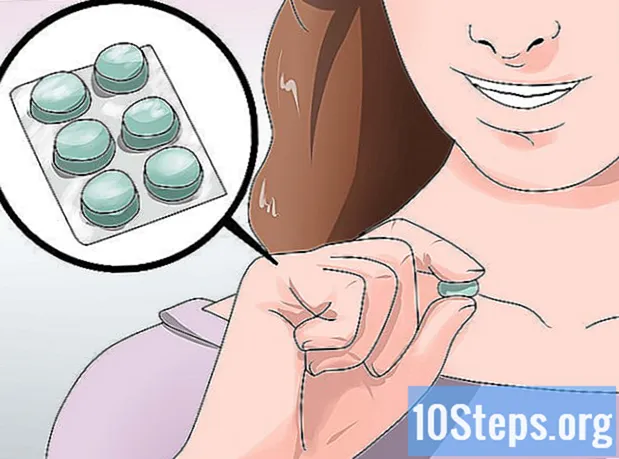Autore:
John Pratt
Data Della Creazione:
14 Lang L: none (month-010) 2021
Data Di Aggiornamento:
2 Maggio 2024
![FACEBOOK come si usa? Spiegato in 6 minuti [VIDEO]](https://i.ytimg.com/vi/prU_dh6RglA/hqdefault.jpg)
Contenuto
Questo articolo ti insegnerà come utilizzare Facebook sia nella versione desktop che mobile. Dai?
passi
Parte 1 di 7: Guida introduttiva
Apri Facebook. Accedi al sito web tramite il browser del tuo computer o clicca sull'icona dell'applicazione sul tuo telefono o tablet. Questo ti porterà alla pagina di accesso (se non sei già nel tuo account).
- Se non hai ancora l'app di Facebook, scaricala gratuitamente su iOS o Android.

Crea un account Facebook. Puoi farlo nella versione desktop o mobile dei social media.
Accedi al tuo profilo. I dettagli del processo sono leggermente diversi sul computer e sulla versione mobile (sullo smartphone, ad esempio).
- Sul desktop: fai clic sulla scheda con il tuo nome in alto a destra nella finestra.
- Nella versione mobile: fare clic ☰, nell'angolo in alto o in basso a destra dello schermo e il tuo nome nel menu visualizzato.

Aggiungi una foto del profilo. Puoi inserire una tua foto (o un'altra immagine) per facilitare l'identificazione da parte degli altri utenti:- Sul desktop: fare clic Aggiungi foto, in alto a sinistra del profilo; fare clic Carica una foto; scegli un file; e fare clic Aperto.
- Nella versione mobile: clicca sull'icona della foto del profilo in alto nella pagina; fare clic Seleziona Foto del profilo; fare clic sul file che si desidera utilizzare; e fare clic Uso.
- Puoi anche aggiungere una foto nella parte superiore del tuo profilo Facebook. A tale scopo, fare clic su Aggiungi foto di copertina, nel Carica una foto (sul desktop) o Cambia foto di copertina (nella versione mobile) e seleziona l'immagine nei file.

Modifica le informazioni sul tuo account. Se non hai completato tutti i dati nel momento in cui hai creato l'account (o se vuoi rimuovere qualcosa che hai già incluso), accedi al tuo profilo:- Sul desktop: fare clic Sopra, sotto la foto di copertina; fare clic su un campo nella sezione "Informazioni" sul lato sinistro della pagina (come Luoghi in cui hai vissuto); passa il mouse su uno degli elementi e fai clic Modificare quando appare.
- Nella versione mobile: scorri verso il basso e clicca Sopra, sopra "A cosa stai pensando?"; fare clic sull'icona della matita a destra dei campi; e fare clic Modificare.
Salvare le modifiche. fare clic Salvare, nella pagina in cui hai apportato le modifiche, per applicare tali modifiche al profilo. Ora è il momento di aggiungere amici.
Parte 2 di 7: aggiunta di amici
Fare clic sulla barra di ricerca. Si trova nella parte superiore della pagina. Nella versione mobile, la tastiera virtuale appare quando si posiziona il cursore su di essa.
Inserisci il nome di un amico. Digita il nome di una persona che desideri avere su Facebook; quindi fare clic su di esso quando appare nell'elenco dei risultati.
- Puoi anche premere ↵ Invio e fare clic su Ricerca una volta che hai finito di digitare.
Fare clic sull'amico. Fare clic sulla sua foto del profilo quando la ricerca produce risultati.
- Salta questo passaggio se sei sull'app mobile.
fare clic Aggiungi amico. L'opzione si trova nella parte superiore della pagina (sul desktop) o a destra del nome della persona (nella versione mobile) e invia una richiesta di amicizia all'utente. Se accetta, avrai accesso ai post che pubblica su Facebook.
Usa lo strumento di suggerimento degli amici di Facebook. Facebook fornisce suggerimenti per le persone che potresti conoscere. Questo è utile quando l'utente ha già aggiunto gli amici più cari, ma ci sono ancora persone interessanti da trovare:
- Sul desktop: clicca sul tuo nome; fare clic Amici, sotto la foto di copertina; fare clic + Trova amici; e fare clic Aggiungi amico, accanto alla persona in questione.
- Nella versione mobile: fare clic ☰; fare clic Amici; accedere alla scheda suggerimenti; e fare clic Aggiungi amico, accanto a ogni persona che desideri aggiungere.
Aggiungi altri amici. Facebook funziona meglio quando l'utente ha più amici aggiunti. Quindi vai avanti e trova i tuoi conoscenti. Inizia a postare solo dopo quella parte.
Parte 3 di 7: pubblicazione sulla versione desktop
Torna al tuo profilo. Fai clic sul tuo nome nell'angolo in alto a destra di Facebook.
Fare clic nel campo di testo dello stato. Questo campo, che ha qualcosa come "A cosa stai pensando?", Si trova al centro della pagina, appena sotto la foto di copertina e l'elenco delle schede. Cliccaci sopra.
Crea il post. Il post di base è per i testi, ma puoi anche aggiungere altri elementi:
- fare clic Foto / video, sotto il campo di testo e seleziona il file del computer.
- Scrivilo @ e le prime lettere del nome di un amico per segnarlo nel post.
- Puoi anche fare clic su Per il check-in, sotto il campo di testo e inserisci un indirizzo per mostrare dove ti trovi.
- Se lo desideri, modifica le tue opzioni sulla privacy. Di solito, i post sono pubblici. Se vuoi cambiarlo, clicca sul campo a tendina Amici, a sinistra del pulsante "Pubblica" e fai clic su un'altra opzione di privacy.
fare clic Pubblicare. Il pulsante si trova nella parte inferiore della finestra di stato e crea la pubblicazione sul tuo profilo.
Commenta i post delle persone. Se hai qualcuno su Facebook, fai clic su Commento, sotto i post della persona, per digitare una risposta.
- Tutti gli amici che seguono il tuo profilo vedranno anche i tuoi post nel loro feed.
Parte 4 di 7: pubblicazione sulla versione mobile
Torna al tuo profilo. fare clic ☰, nell'angolo in alto o in basso a destra dello schermo e il tuo nome nel menu visualizzato.
Scorri la pagina verso il basso e fai clic sul campo di stato. Si trova nella sezione della scheda, che a sua volta si trova sotto la foto del profilo. Fare clic per aprire il campo e attivare la tastiera virtuale del dispositivo mobile.
Crea il post. Il post di base è per i testi, ma puoi anche aggiungere altri elementi:
- fare clic Foto / video, sotto il campo di testo e seleziona il file del dispositivo.
- Scrivilo @ e le prime lettere del nome di un amico per segnarlo nel post.
- Puoi anche fare clic su Per il check-in, sotto il campo di testo e inserisci un indirizzo per mostrare dove ti trovi.
Se lo desideri, modifica le tue opzioni sulla privacy. Di solito, i post sono visibili solo ai tuoi amici. Se desideri modificare questa impostazione, fai clic sul menu a discesa Amici, nella parte superiore sinistra del campo e scegli un'altra opzione di privacy (Pubblico, Solo io eccetera.). Quindi fare clic su ok.
fare clic Condividere. L'opzione si trova nell'angolo in alto a destra dello schermo e crea la pubblicazione sul tuo profilo.
Commenta i post delle persone. Se hai qualcuno su Facebook, fai clic su Commento, sotto i post della persona, per digitare una risposta.
- Tutti gli amici che seguono il tuo profilo vedranno anche i tuoi post nel loro feed.
Parte 5 di 7: caricamento di foto e video sulla versione desktop
Accedi al feed delle notizie. Fare clic sull'icona f, in alto a sinistra nella pagina Facebook.
fare clic Foto / video. L'icona è verde e bianca e si trova nella parte superiore del feed.
Seleziona una foto o un video dal computer. Nella finestra Esplora file (su Windows) o Finder (su Mac) visualizzata, vai alla posizione in cui è stato salvato il file e fai clic su di esso una volta.
- Per selezionare più file contemporaneamente, premere Ctrl (su Windows) o ⌘ Comando (su Mac) e fare clic su ogni elemento.
fare clic Aperto. L'opzione si trova nell'angolo in basso a destra dello schermo e invia il file a Facebook.
Aggiungi testo al post. Sebbene non sia necessario, puoi aggiungere del testo alla pubblicazione. Per fare ciò, fai clic su "Di 'qualcosa su ...", appena sopra la foto o il video, e digita quello che vuoi.
fare clic Pubblicare. Il pulsante si trova in fondo al campo di stato e crea la pubblicazione sul tuo profilo.
- Tutti gli amici che seguono il tuo profilo vedranno anche i tuoi post nel feed.
Parte 6 di 7: invio di foto e video nella versione mobile
Accedi al feed delle notizie. Fare doppio clic sull'icona "News Feed" in basso (su iOS) o in alto a sinistra (su Android) dello schermo.
fare clic Fotografia. L'opzione si trova nella parte superiore del feed e apre un elenco di video e foto del dispositivo.
- Su Android, l'opzione Fotografia si trova sul lato superiore destro del feed.
Seleziona una foto o un video. Fare clic su un file che si desidera caricare su Facebook.
- Per selezionare più di un file alla volta, fare clic su ogni elemento che si desidera inviare.
fare clic ok. L'opzione si trova nell'angolo in alto a destra dello schermo e invia il file a Facebook.
Aggiungi testo al post. Sebbene non sia necessario, puoi aggiungere del testo al post. Per fare ciò, fai clic sul campo di testo sopra le foto e digita ciò che desideri.
fare clic Condividere. L'opzione si trova nell'angolo in alto a destra dello schermo.
Controlla il campo "Feed di notizie". Si trova nella finestra pop-up, all'interno dello schermo, e pubblica il file direttamente nel Feed.
fare clic Condividi ora. Il pulsante si trova nella parte inferiore dello schermo e crea la pubblicazione sul tuo profilo.
- Tutti gli amici che seguono il tuo profilo vedranno anche i tuoi post nel feed.
Parte 7 di 7: utilizzo di altre funzionalità di Facebook
- Goditi i post dei tuoi amici. "Mi piace" ai post è uno dei modi principali per interagire con i tuoi amici su Facebook. Ci sono diverse reazioni, oltre al tradizionale “joinha”.
Aggiungi GIF a Facebook. Puoi aggiungere GIF (immagini animate) ai tuoi post e commenti sul sito web.
- Facebook ha un database molto ampio di GIF.
Chatta con i tuoi amici. Facebook ha una funzione di chat che puoi usare per parlare con le persone.
- Puoi anche installare l'app Messenger su iOS o Android per chattare con i tuoi amici su dispositivi mobili.
Tratta bene le persone e stai attento. Ricorda di non fornire informazioni personali a estranei e tratta tutti con gentilezza e rispetto.
Crea una pagina Facebook. Le pagine di Facebook sono dedicate a temi, luoghi o concetti. Puoi utilizzare la risorsa per qualsiasi scopo, come pubblicizzare il tuo lavoro.
Ottieni più Mi piace per la tua pagina. Se hai una pagina Facebook professionale, puoi fare alcune cose per attirare più fan ed esporre il tuo lavoro.
Pubblicizza su Facebook. Facebook è un ottimo strumento pubblicitario per coloro che vogliono attirare più clienti verso un'azienda. Il primo passo in questo è creare campagne sui social media.
- Facebook non è più uno strumento pubblicitario così popolare. Se possibile, utilizza un'altra piattaforma per questo scopo.
- Limita la quantità di dati personali che fornisci a Facebook. Se non vuoi che Facebook lo sappia tutti quello che fai, riduci l'accesso dei social media ai tuoi modi su Internet.
Suggerimenti
- Puoi eliminare definitivamente il tuo account in qualsiasi momento se non desideri più utilizzare Facebook.
- Se necessario, reimposta la password di Facebook.
- Puoi anche cambiare l'email che usi per accedere a Facebook ogni volta che vuoi.
Avvertenze
- Agisci su Facebook come nella vita reale: evita gli estranei, non fornire informazioni personali e non ferire nessuno.